Перед сдачей отчетности мы лихорадочно начинаем искать ошибки, сверяться с поставщиками и покупателями, перебираем накладные, счета-фактуры — и все равно не можем быть уверены, что наши декларации с достоинством встретят любые требования ИФНС. Однако возможности программы «1С» помогут облегчить сверку документов.
Акт сверки
Каждый месяц мы начинаем сверять взаиморасчеты, используя акт сверки. Отчет этот настолько привычный, что можно упустить новые возможности, которые разработчики реализуют в программе.
В программе «1С:Бухгалтерия 8», ред. 3, акт сверки находится в разделе «Продажи» — «Расчеты с контрагентами».
Во-первых, нужно проверить, какие счета учета расчетов выбраны и, если нужно, добавить требуемые или удалить ненужные, а далее сверять отдельно покупки и продажи. Это удобно в том случае, если у вас много операций с одним контрагентом, например, по продаже и всего пара операций покупок у него же. Выискивать эту пару в огромном акте сверки долго, проще сформировать акт по 60 счету.
Акт сверки взаиморасчетов! Как свериться с поставщиками и покупателями
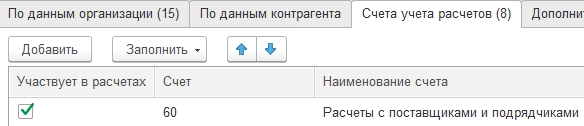 Во-вторых, в акте сверки можно выводить счета-фактуры.
Во-вторых, в акте сверки можно выводить счета-фактуры. 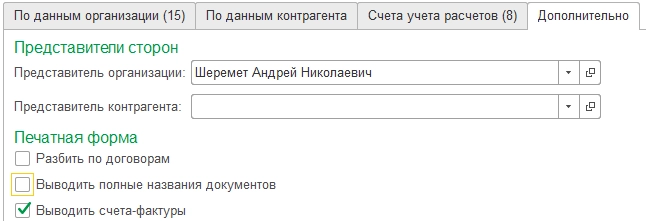
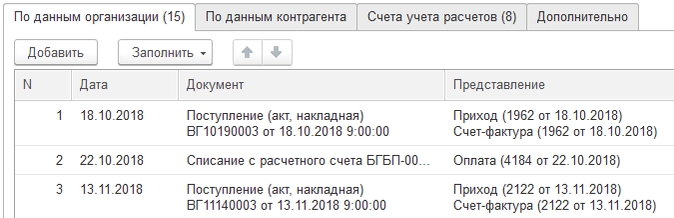 Сверить суммы в счете-фактуре покупателя или поставщика с вашими не получится, но вы увидите, что они у вас тоже есть (или есть у вашего клиента) и вовремя начнете бить тревогу, если их нет. В-третьих, можно сформировать акт в разрезе договоров. Для многих фирм и ИП это очень важно, так как учет ведется по нескольким договорам сразу.
Сверить суммы в счете-фактуре покупателя или поставщика с вашими не получится, но вы увидите, что они у вас тоже есть (или есть у вашего клиента) и вовремя начнете бить тревогу, если их нет. В-третьих, можно сформировать акт в разрезе договоров. Для многих фирм и ИП это очень важно, так как учет ведется по нескольким договорам сразу. 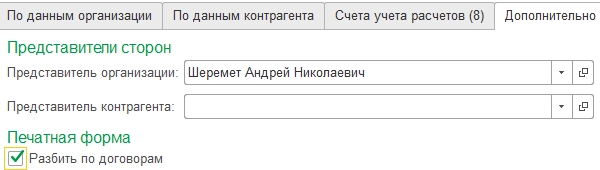
Настройка сервиса «Сверка данных счетов-фактур»
Сервис «Сверка данных учета НДС» находится во вкладке «Покупки», подраздел «Расчеты с контрагентами». Появился он в программе «1С» уже довольно давно, но почему-то не стал широко известен. На мой взгляд, в плане помощи при подготовке к сдаче НДС — это один из самых полезных сервисов. Например, у нас есть поставщик, с которым в квартал проходит до 5000 операций.
Если сверять суммы операций получается, то сверять данные счетов-фактур в каждом поступлении было бы очень непросто. Чтобы упростить задачу, заходим в отчет, выбираем «Настройки».  Далее настраиваем учетную запись: указываем электронную почту, на которую должны приходить файлы и имя отправителя. После этого переходим к настройкам сервера, если они не были определены автоматически, а такое может быть, если вы используете корпоративную почту, тогда обратитесь к сотруднику технической поддержки вашей организации. Проверьте, чтобы все три вкладки были заполнены («Отправка писем», «Получение писем», «Прочие настройки»).
Далее настраиваем учетную запись: указываем электронную почту, на которую должны приходить файлы и имя отправителя. После этого переходим к настройкам сервера, если они не были определены автоматически, а такое может быть, если вы используете корпоративную почту, тогда обратитесь к сотруднику технической поддержки вашей организации. Проверьте, чтобы все три вкладки были заполнены («Отправка писем», «Получение писем», «Прочие настройки»). 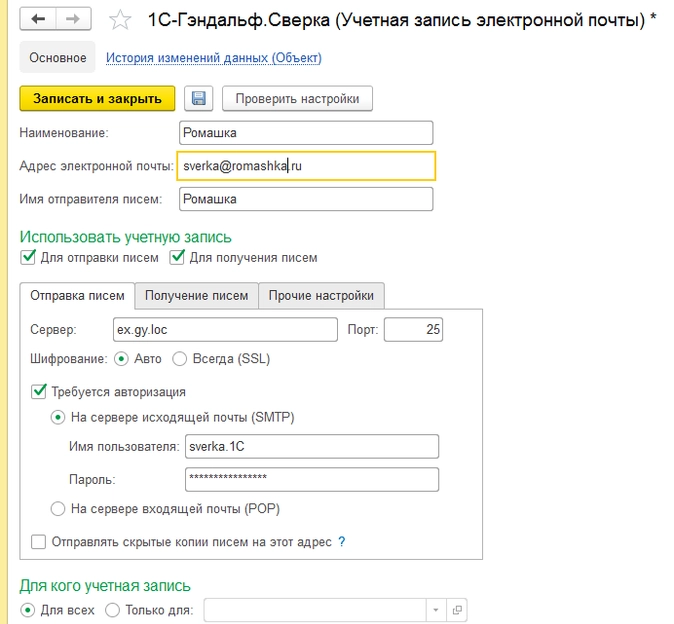
Акт сверки в 1С 8.3 Бухгалтерия 3.0
Использование отчета «Сверка данных счетов-фактур»
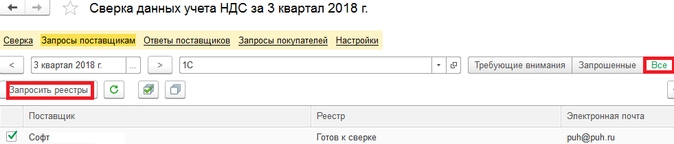
После настроек заходим в отчет и проваливаемся во вкладку «Запросы поставщикам», выбираем «Все» (эти три пункта классифицируют запросы: в первом отразятся те, которые вы сочтете требующими внимания, во втором уже запрошенные, в третьем — все), появляется список контрагентов; в нем выбираем период, контрагента, указываем его электронную почту и кликаем «Запросить реестры». Запрос отправляется на почту поставщика, и он высылает нам файл с данными.
Для того чтобы узнать, получен ли файл, заходим во вкладку «Ответы поставщиков» и щелкаем по значку обновления (закругленная зеленая стрелка). Полученный файл загружаем в программу: выбираем поле «Незагруженные» и кликаем «Загрузить».
Обратите внимание: один и тот же контрагент с одинаковыми КПП и ИНН может быть заведен в базе два раза, например, если он проходит как поставщик и как покупатель, или по иной причине. В этом случае программа выдаст сообщение: «Обнаружена ошибка при загрузке реестров поставщиков».
Чтобы исправить эту ошибку, заходим в наш почтовый ящик, открываем письмо с файлом и сохраняем вложение в какую-нибудь папку. Далее выбираем вкладку «Загруженные», в правом углу экрана нажимаем «Еще» — «Загрузить из файла«,выбираем сохраненный из почты файл, далее выбираем «Загрузить реестр». Теперь можем приступать непосредственно к сверке.
Переходим во вкладку «Сверка», выбираем период, контрагента и нажимаем «Сверить». Если у вас вверху появившейся таблицы есть зеленая строка с надписью: «Расхождений данных поставщика с нашими данными не обнаружено», то можно вздохнуть спокойно — ваши книги идентичны.
Если появилась красная строка с надписью: «Обнаружены расхождения данных поставщика с нашими данными. Показать», переходим к соседнему полю «С расхождениями». Ошибка может быть в номере, дате, сумме. Отчет покажет документ, который есть у вас, но его нет у поставщика, либо он есть у поставщика, а не у вас.
Например, в отчете отразилось два документа — ваш и поставщика, даты совпадают, сумма тоже, а вот номер у вас отличается. Щелкаем по этому документу и проваливаемся в него, вносим необходимые правки, проводим, закрываем, и повторно нажимаем «Сверить». В итоге, делаем с каждым обнаруженным расхождением, пока не покажется зеленая полоса с надписью об отсутствии расхождений. Материалы газеты «Прогрессивный бухгалтер»
- оформление счетов-фактур
- акт сверки расчетов
- акт совместной сверки
- 1С
- счет-фактура
Источник: www.klerk.ru
Сверка счетов-фактур с контрагентами

Помощь экспертов ЭДО по любым вопросам работы ЭДО в 1С. Гарантия на услуги до 12 мес.
В конце каждого квартала для бухгалтеров, работающих с НДС, наступают очень напряженные 25 дней по формированию Декларации по НДС, в которые не избежать такого процесса, как сверка по НДС с контрагентами. Сверка требует:
- перепроверить все документы;
- свериться с поставщиками и покупателями;
- сделать ревизию накладных и счетов-фактур;
- а также скрупулезно исправить все ошибки.
Даже после полной перепроверки всего квартала бухгалтер не может быть уверенным на 100%, что все корректно и в конечном итоге ему не придется давать разъяснения по вопросам от ИФНС. Чтобы упростить нелегкую работу бухгалтера, в 1С существуют удобные инструменты для сверки взаиморасчетов с контрагентами

Приглашаем на
бесплатный вебинар!
18 июля в 11:00 мск
В этой статье мы рассмотрим, как проходит сверка счетов-фактур с контрагентами, на примере хорошо знакомого всем отечественным бухгалтерам помощника в их работе – программного решения 1С:Бухгалтерия предприятия редакция 3.0.
Где найти акт сверки в программе 1С?
Акт сверки используют практически каждый месяц для проверки взаиморасчетов. Он всегда под рукой, но между тем разработчики 1С добавили в функционал данного отчета ряд новых возможностей, о которых пользователи, прибегающие к его помощи постоянно, но по одному и тому же «вопросу» могли и не знать.
Перейдем в отчет в разделе «Продажи» – «Расчеты с контрагентами».
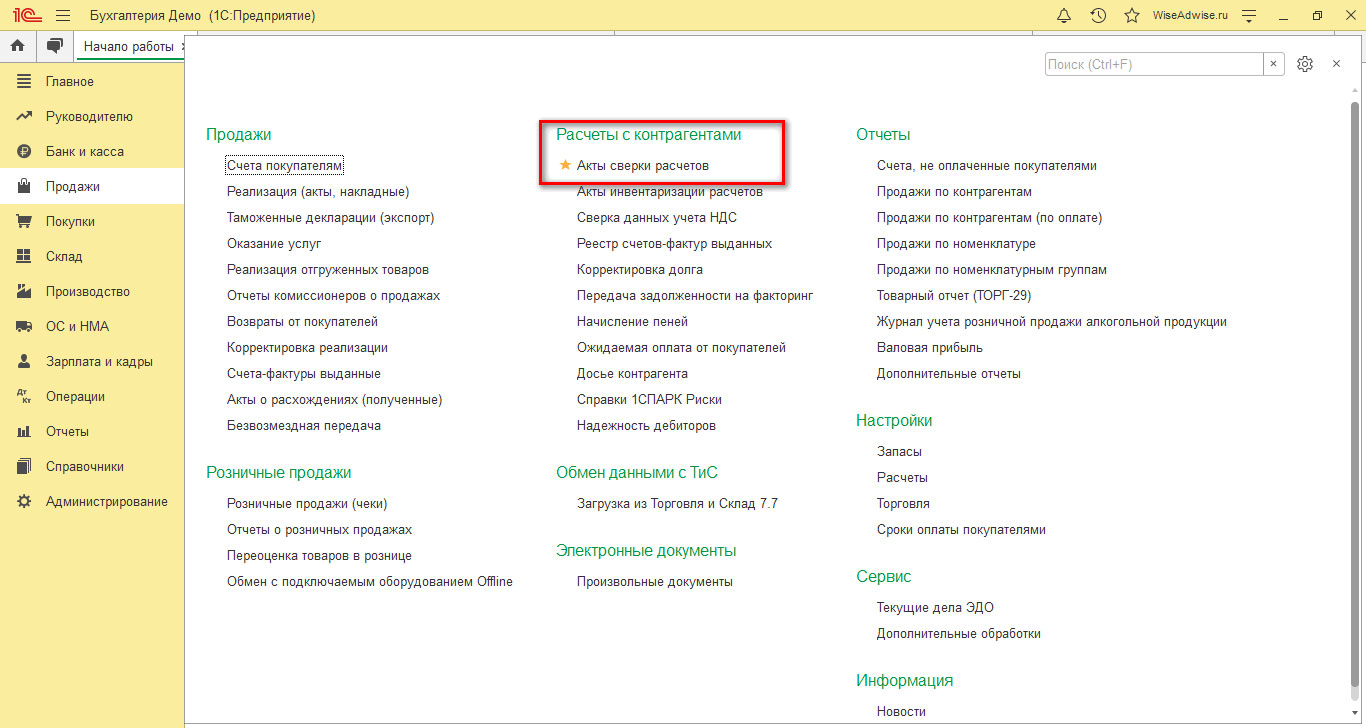
В настройках отчета можно найти возможность проверки того, какие счета учета расчетов выбраны, а если нужно также можно добавить требуемые или удалить ненужные, и только после этого уже сверять отдельно покупки и продажи по счетам учета.
Это удобная настройка для ситуации, когда имеется большой объем операций с одним контрагентом в роли и покупателя, и поставщика. Благодаря ее применению, отпадает необходимость среди всех операций искать покупки, можно просто сформировать отдельно Акт сверки по 60 счету.
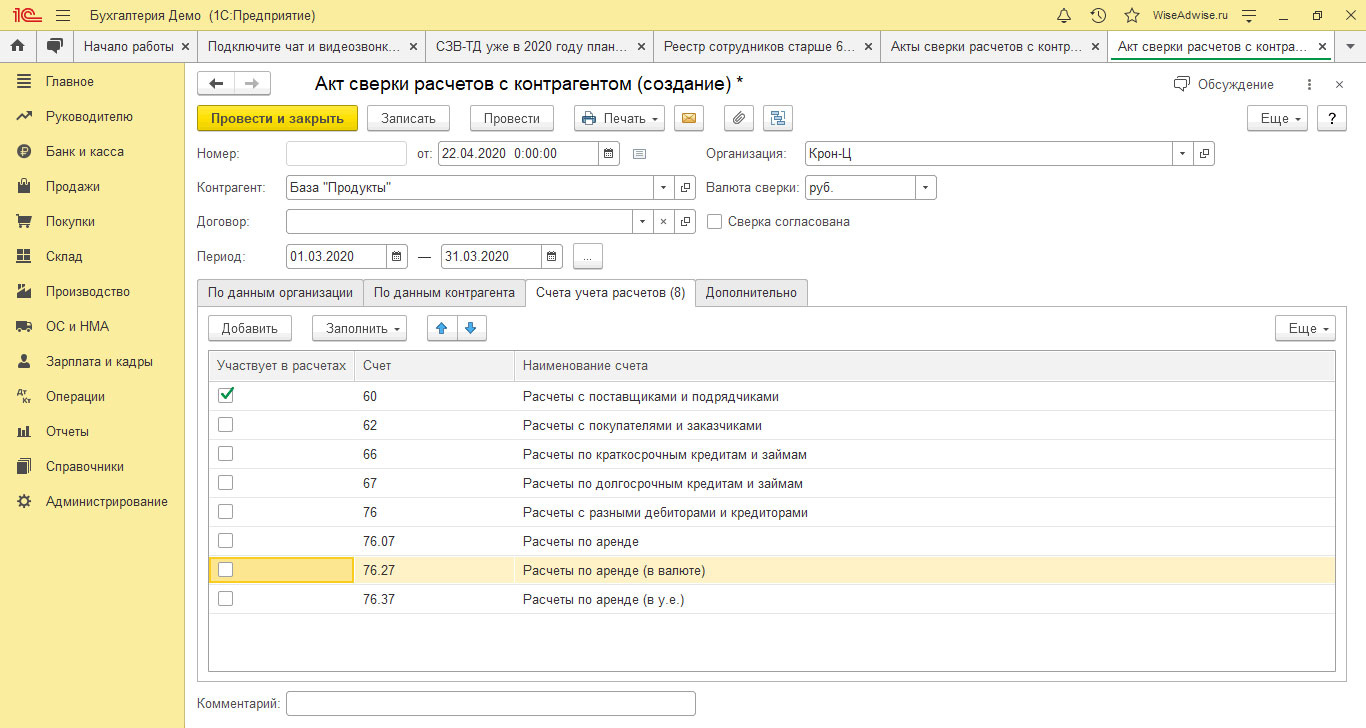
Второй, но не менее удобной настройкой является возможность вывести Счета-фактуры. Благодаря этому можно увидеть суммы в счетах-фактурах и, в случае каких-либо аномалий или расхождений данных, оперативно отследить причину.

В том же разделе дополнительных настроек существует третья опция – возможность сформировать отчет в разрезе договоров, для большей точности с выводом полного названия документов.

Эта настройка станет спасательным кругом для всех организаций, которые ведут учет по нескольким договорам одновременно.
Настройка сервиса «Сверка данных счетов-фактур»
При большом объеме документов сверки «на бумаге» представляют собой огромную проблему. Проверка большого количества сверок с разными контрагентами способна отнять и пространство, и время, в котором бухгалтер и так весьма ограничен.
Бесплатный сервис 1С:Сверка для сверки данных учета НДС позволит запросить, получить и загрузить данные от контрагентов, не выходя из программы 1С:Бухгалтерия. Все необходимое для этого уже реализовано в программе, а набор функций сервиса собран в одном месте: доступ к сервису возможен через разделы «Покупки» или «Продажи», в группе «Сверка данных учета НДС».
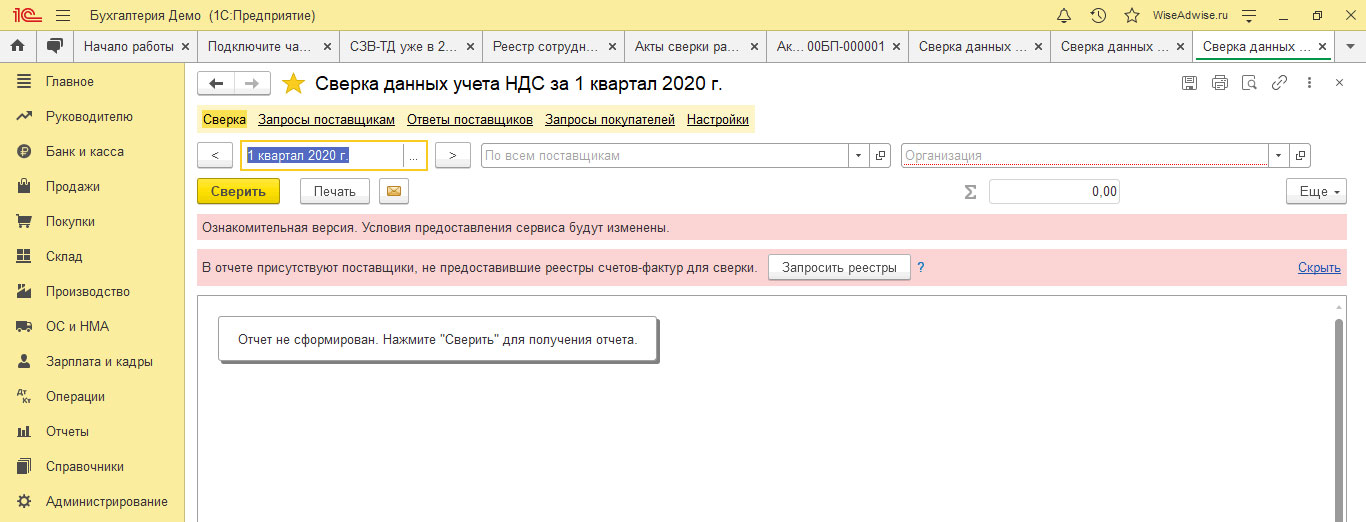
Сервис состоит из пяти ключевых подразделов:
- Сверка;
- Запросы поставщикам;
- Ответы поставщиков;
- Запросы покупателей;
- Настройки.
Сервис позволяет провести сверку в пределах одного налогового периода. Если налоговый период не закончен, отчет сформируется на текущую дату. Выбранный период указывается в специальном поле. Сервис использует доступные онлайн ресурсы почтовых систем. Сам обмен происходит посредством специальных документов в формате xml.
Для настройки сервиса необходимо его активировать с использованием электронной почты во вкладке «Настройка».
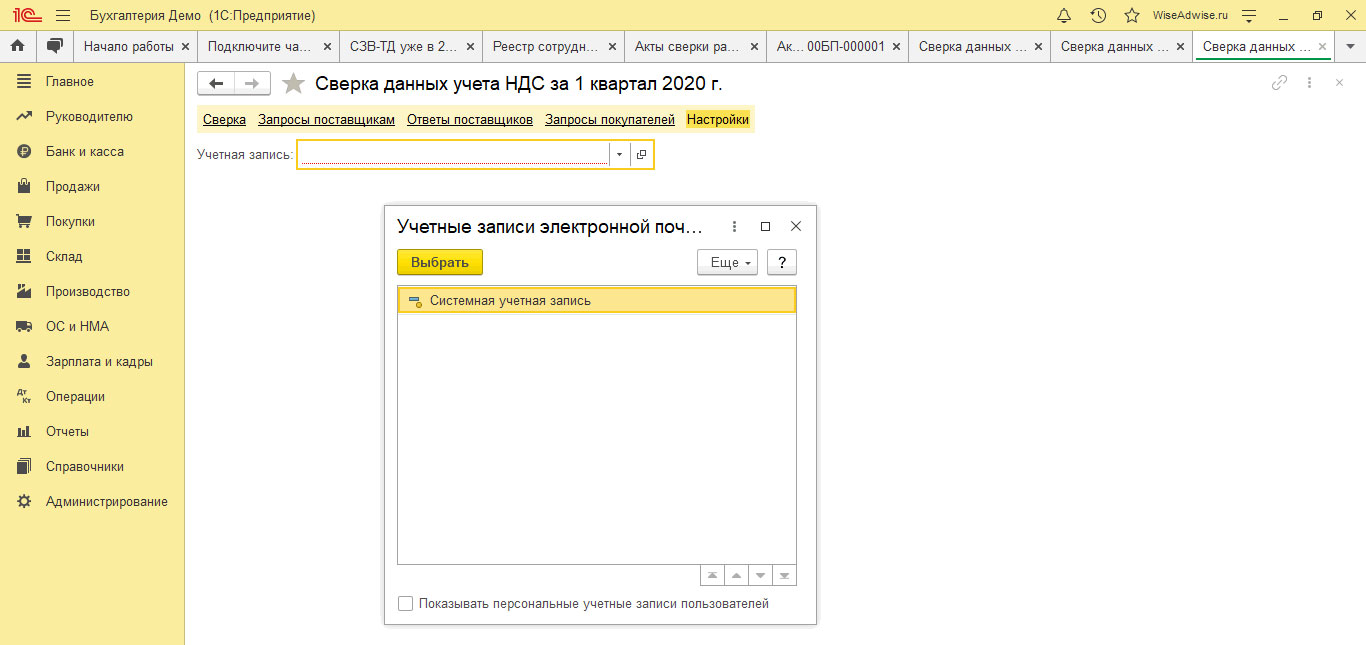
Важно понимать, что полноценная работа сервиса по сверке возможна, только если контрагент также использует данный сервис.
Как использовать отчет «Сверка данных счетов-фактур»?
После активации настроек необходимо перейти в отчет и открыть вкладку «Запросы поставщикам». Выбрав «Все», мы увидим список контрагентов, где следует выбрать период, контрагента, указать его электронную почту и кликнуть «Запросить реестры».
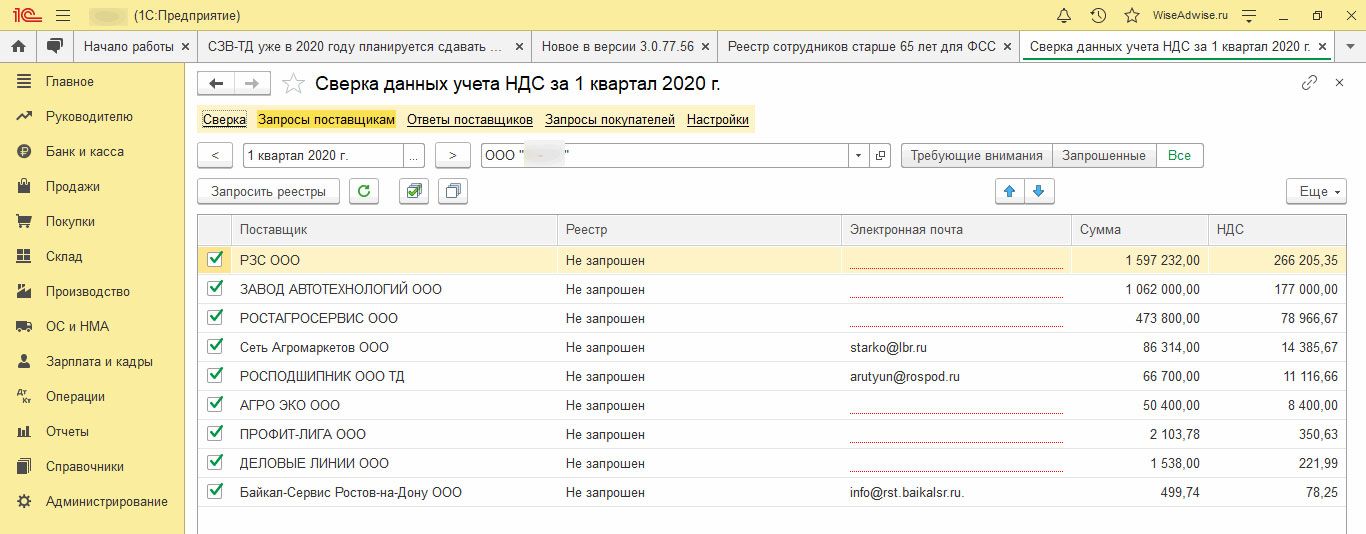
Запрос отправляется на почту поставщика, в ответ на который он вышлет файл с данными. Для того чтобы узнать, получен ли файл, нужно зайти во вкладку «Ответы поставщиков» и щелкнуть по значку обновления статуса. Полученный файл можно загрузить по нажатию одноименной кнопки.
Далее можно приступать непосредственно к сверке. Зайдя во вкладку «Сверка» и выбрав период, контрагента, нажимаем «Сверить». Если вверху появившейся таблицы есть зеленая строка с надписью «Расхождений данных поставщика с нашими данными не обнаружено», то книги идентичны, и процесс завершен. Если появилась красная строка с надписью «Обнаружены расхождения данных поставщика с нашими данными. Показать», переходим к соседнему полю «С расхождениями» и анализируем их.
Ошибка может быть в номере, дате, сумме. Отчет покажет документ, который есть у вас, но его нет у поставщика, либо наоборот – он есть у поставщика, а не у вас. В итоге, необходимо сверять данные с каждым обнаруженным расхождением, пока не появится зеленая полоса с надписью об отсутствии расхождений.
Контрагент также может запросить сверку у вас. Для этого в сервисе есть отдельная вкладка «Запросы покупателей».

Все входящие запросы будут отображены в данном меню. Все, что можно сделать – отсортировать уже завершенные сверки и ответить на актуальные запросы.
Безусловно, сверка через систему возможна, если налажен электронный документооборот между организациями. Он обладает целым рядом преимуществ, от скорости обмена, до предоставления дополнительных возможностей в части сверки. Наша компания занимается внедрением систем ЭДО, подключением их к программам 1С и настройкой под индивидуальные нужды заказчика. Если вы все еще не перешли на юридически значимый электронный документооборот или хотите оптимизировать, удешевить существующий ЭДО, обратитесь к нашим специалистам, мы с радостью вам поможем, разработав оптимальную именно для вас схему ЭДО.
Источник: wiseadvice-it.ru
Как сделать акт сверки в 1С:Бухгалтерия 8.3
Чтобы создать акт сверки с контрагентами в Бухгалтерии предприятия 3.0 зайдем в раздел продажи или покупки далее расчеты с контрагентами и выбираем пункт акт сверки расчетов. 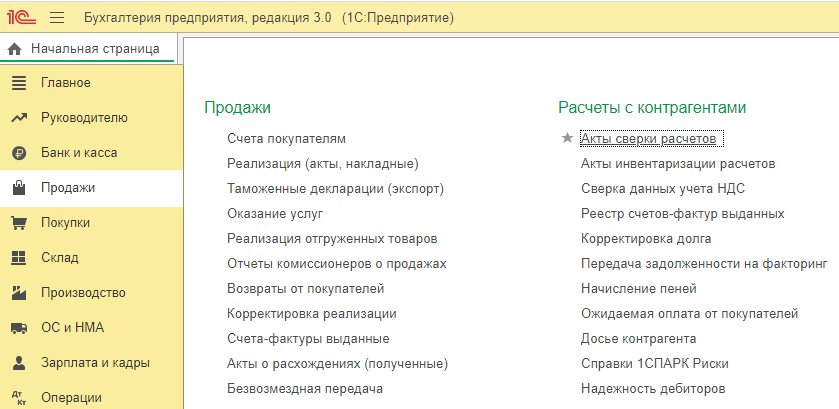
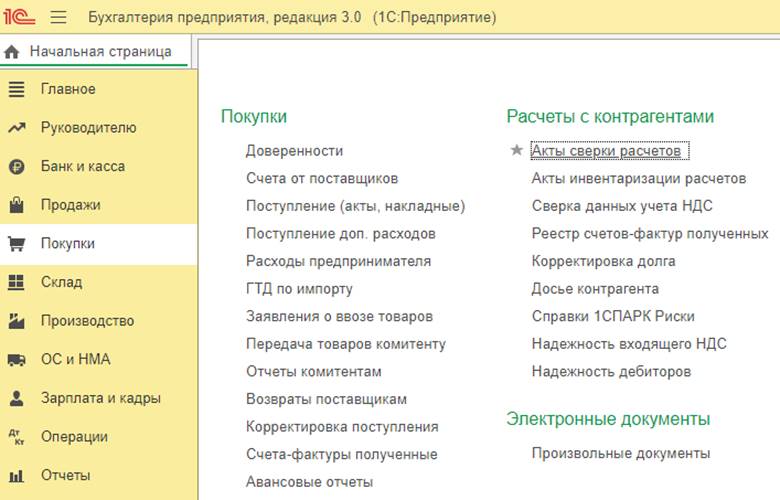
В открывшемся окне нажимаем «Создать», появится окно документа, где укажем организацию, контрагента и период. Акт сверки может быть сформирован по одному или всем договорам, так же в иностранной валюте. 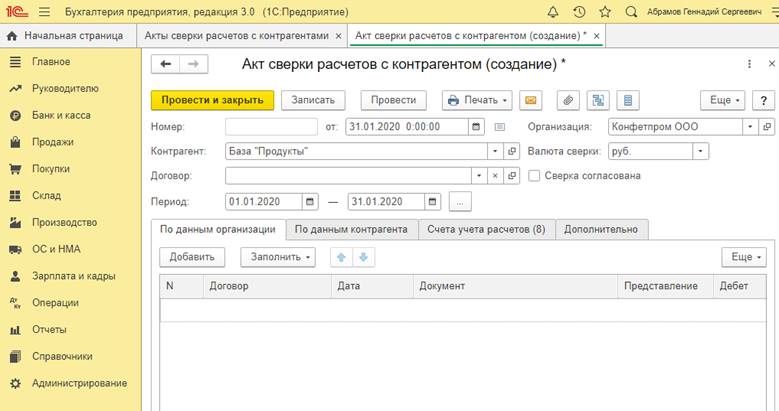
В данный документ попадают обороты по счетам указанным на вкладке «Счета учета расчетов». 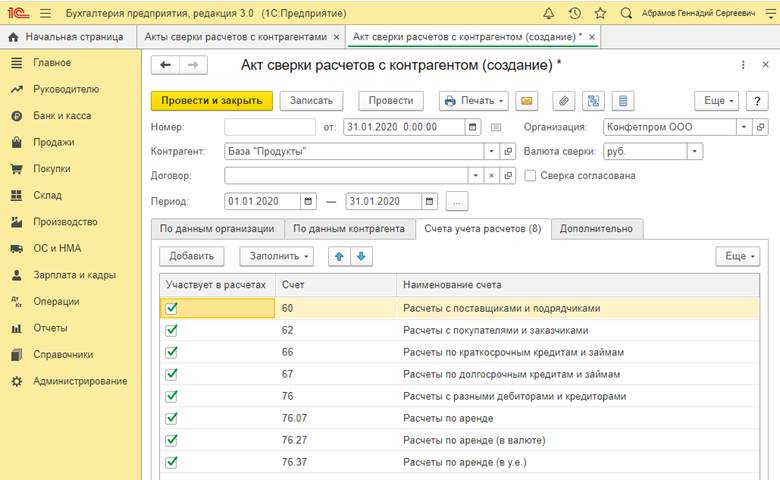
Вернемся на вкладку по данным организации и заполним табличную часть, выбрав заполнение « По нашей организации и контрагенту». 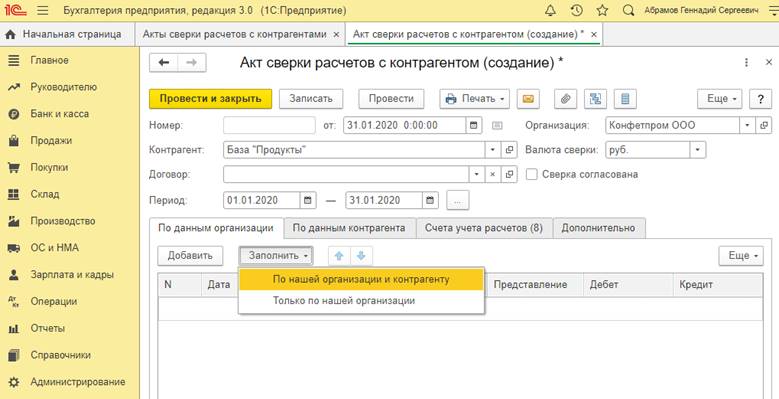
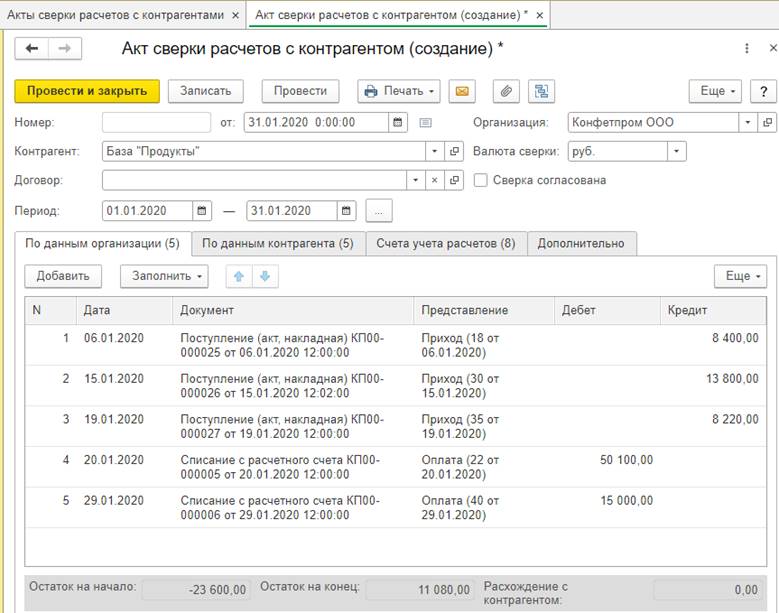
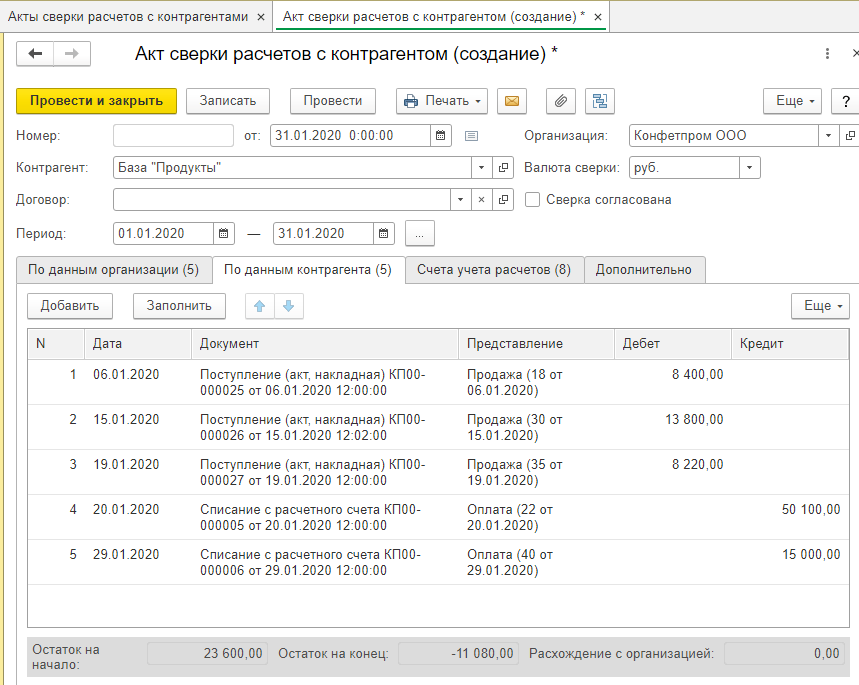
В нашем случае, так как не указан договор, данные заполнятся по всем договорам. Чтобы видеть в табличной части, по какому договору были сделаны взаиморасчеты перейдем на вкладку дополнительно и поставим галку « Разбить по договорам» и заполним заново табличные части. 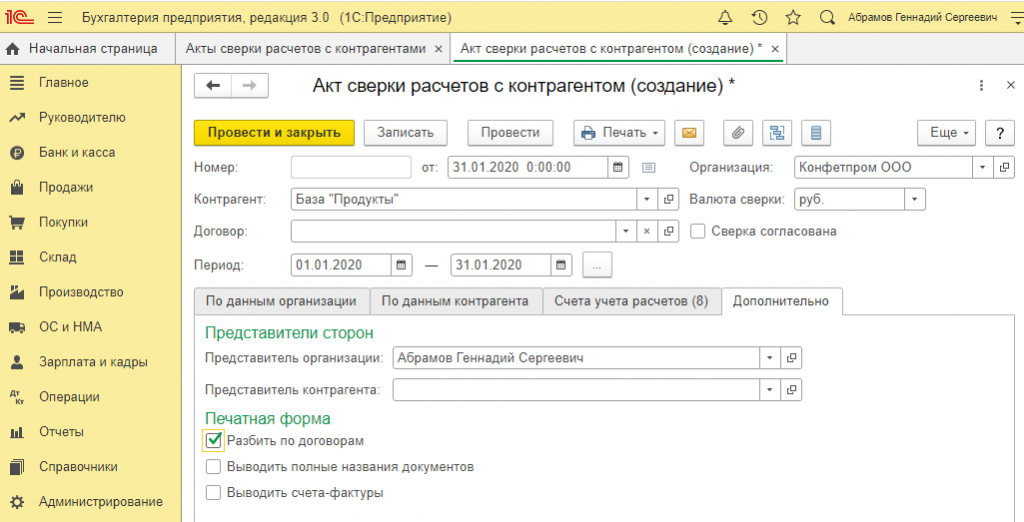
Настройка разбивки по договорам отразится и в печатной форме. Проведем документ и по кнопке «Печать» откроем печатную форму акта сверки. 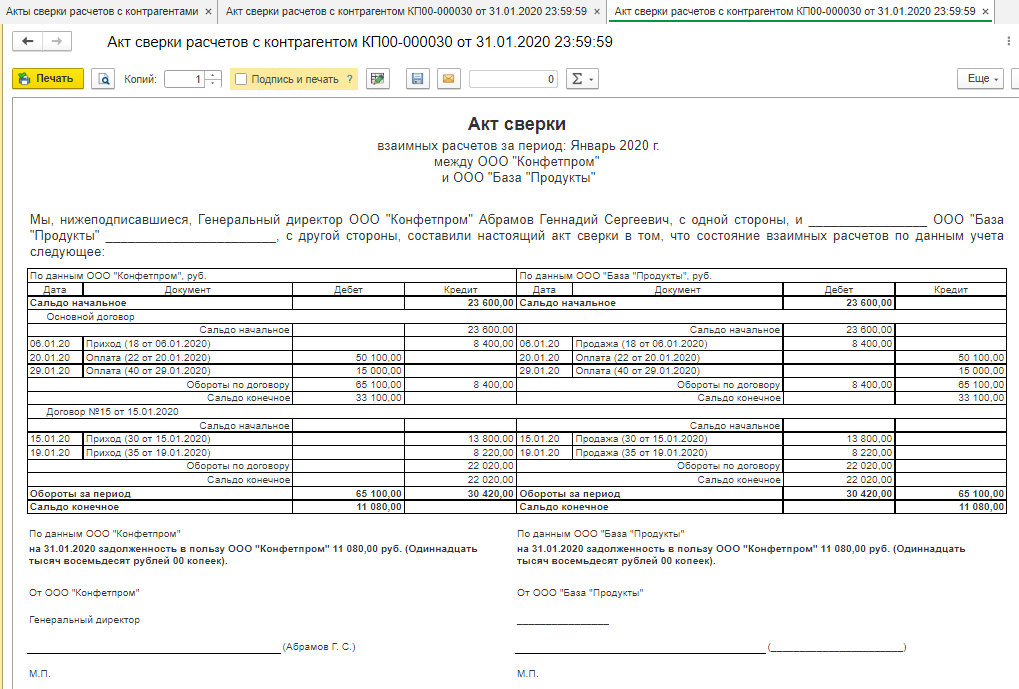
Для того чтобы в печатной форме были видны полные наименования приходов, оплат и счет-фактур в документе на вкладке дополнительно поставим галки «Выводить полные названия документов», и «Выводить счет-фактуры». Табличную часть заполним заново, проведем документ и снова сформируем печатную форму. 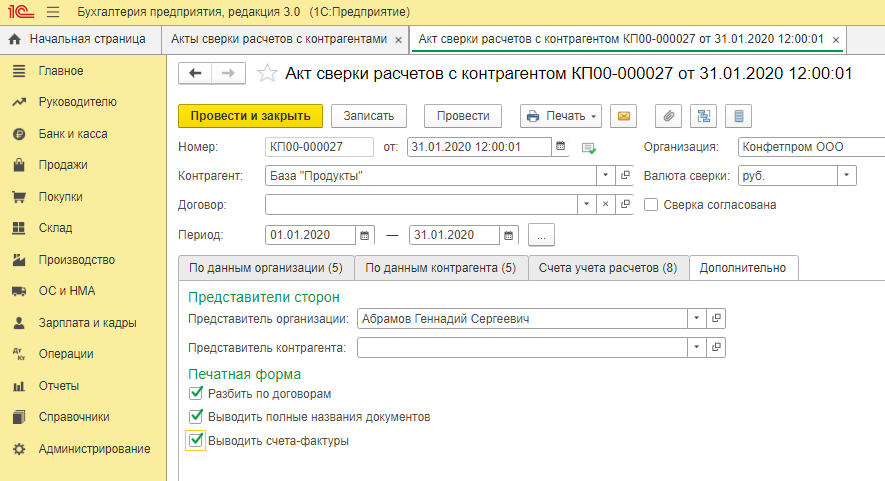
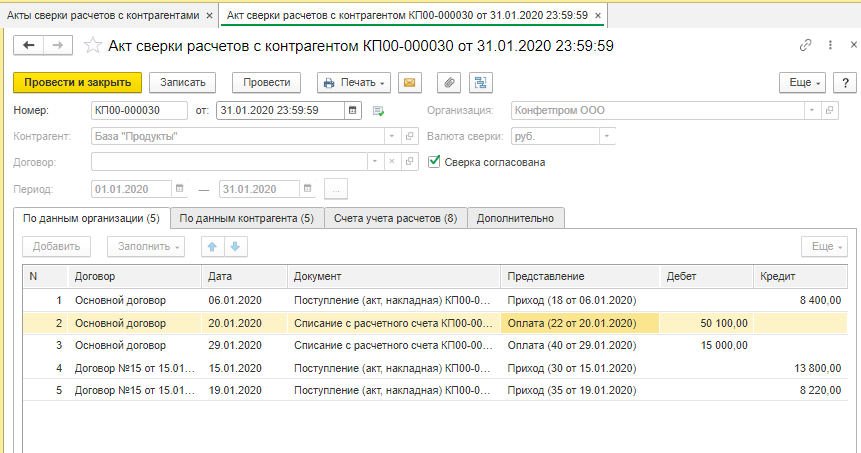
Когда акт сверки будет согласован в документе ставим галку «Сверка согласована» и проводим документ. После этого поля в документе станут неактивными для редактирования.
Консультацию для Вас составила специалист нашей Линии консультаций. Закажите тестовую консультацию по Вашей программе у нас по телефону: +7(343) 288-75-45. *Для оказания консультации необходимо сообщить ИНН вашей организации, регистрационный номер вашей программы ( для программ 1С:Предприятие версии ПРОФ необходим активный договор 1С:ИТС ПРОФ)
Источник: tlink.ru